Quitar duplicados en Excel es necesario cuando unificamos bases de datos. La duplicidad de datos es bastante común, sobre todo en tablas de Excel que son utilizadas por varios usuarios. Sin embargo, eliminar datos duplicados en Excel es sencillo si conoces la herramienta.
Tabla de datos con duplicados
Para explicar el funcionamiento de la herramienta Quitar duplicados de Excel utilizaremos una tabla de ejemplo en la que se muestran un listado de alumnos con su NIF, nombre, curso en el que están inscritos y ciudad en la que residen.
Puedes descargarte la plantilla de ejemplo al final del post.
En nuestra tabla tenemos filas duplicadas, en las que coinciden los cuatro elementos de la fila. También hay alumnos que están inscritos en 2 cursos, por lo que tenemos alumnos duplicados.
Cómo quitar duplicados en Excel
Para eliminar duplicados en Excel utiliza la herramienta Quitar duplicados que se encuentra en la pestaña Datos.
Esta herramienta elimina los duplicados de la tabla seleccionada, por lo que, si no quieres perder los datos originales, debes realizar una copia de los datos y aplicar la herramienta sobre la copia.
Coloca el ratón en cualquier celda de los datos donde quieres eliminar duplicados. Ve a la pestaña Datos y selecciona la herramienta Quitar Duplicados.

Automáticamente, aparece una ventana en pantalla en la que se muestran las columnas que tienen los datos. Observa que tu rango de datos se ha seleccionado de forma automática.
En la ventana aparece la opción Mis datos tienen encabezados que debes habilitar o deshabilitar según corresponda.
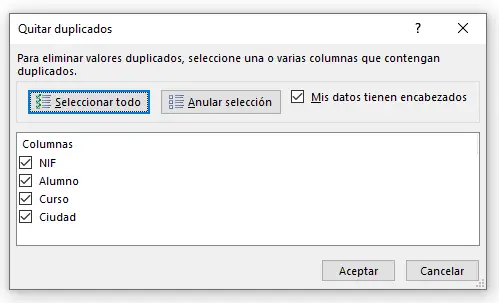
Si quieres eliminar las filas duplicadas. Es decir, aquellas filas en las que los elementos de todas las filas coincidan debes marcar todas las columnas y pulsar Aceptar.
Observa que el cambio se realiza en los datos y se muestra en pantalla una ventana con información acerca de los datos eliminados
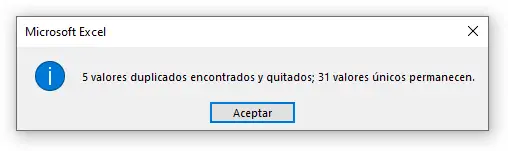
Quitar duplicados usando solo algunas columnas
Dependiendo de los datos con los que estés trabajando es posible que necesites quitar las duplicidades teniendo en cuenta solo los datos de algunas columnas.
Por ejemplo, imagina que necesitamos el listado de alumnos pero no queremos que aparezcan duplicados si están inscritos en ambos cursos.
En ese caso, al seleccionar la opción Quitar duplicados en la ventana emergente solo debes marcar las columnas que contienen los elementos que necesitas que no se repitan.
Podrías marcar solo la columna de alumno, que contiene el nombre y apellido, pero en el listado hay dos alumnos diferentes con el mismo nombre y apellido. Por lo que, para eliminar los duplicados correctamente debes seleccionar la columna NIF, que actúa con identificador único. Ya que no puede haber 2 personas con el mismo NIF.
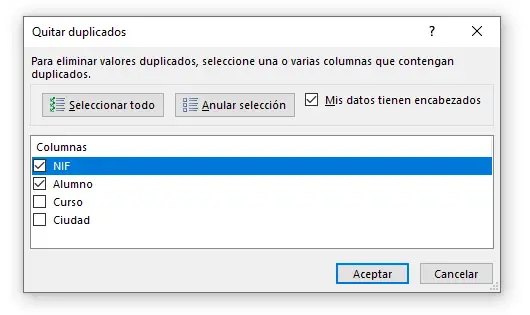
Es importante que entiendas el funcionamiento de la herramienta quitar duplicados en Excel. Antes de aplicarla debes pensar qué columnas de tu tabla de datos necesitas que esta herramienta analice para eliminar duplicidades.
Plantilla de ejemplo
Puedes descargarte la plantilla de ejemplo aquí:
Esta plantilla es un recurso creado por Saber Programas y su uso está sujeto a derechos de autor y propiedad intelectual.


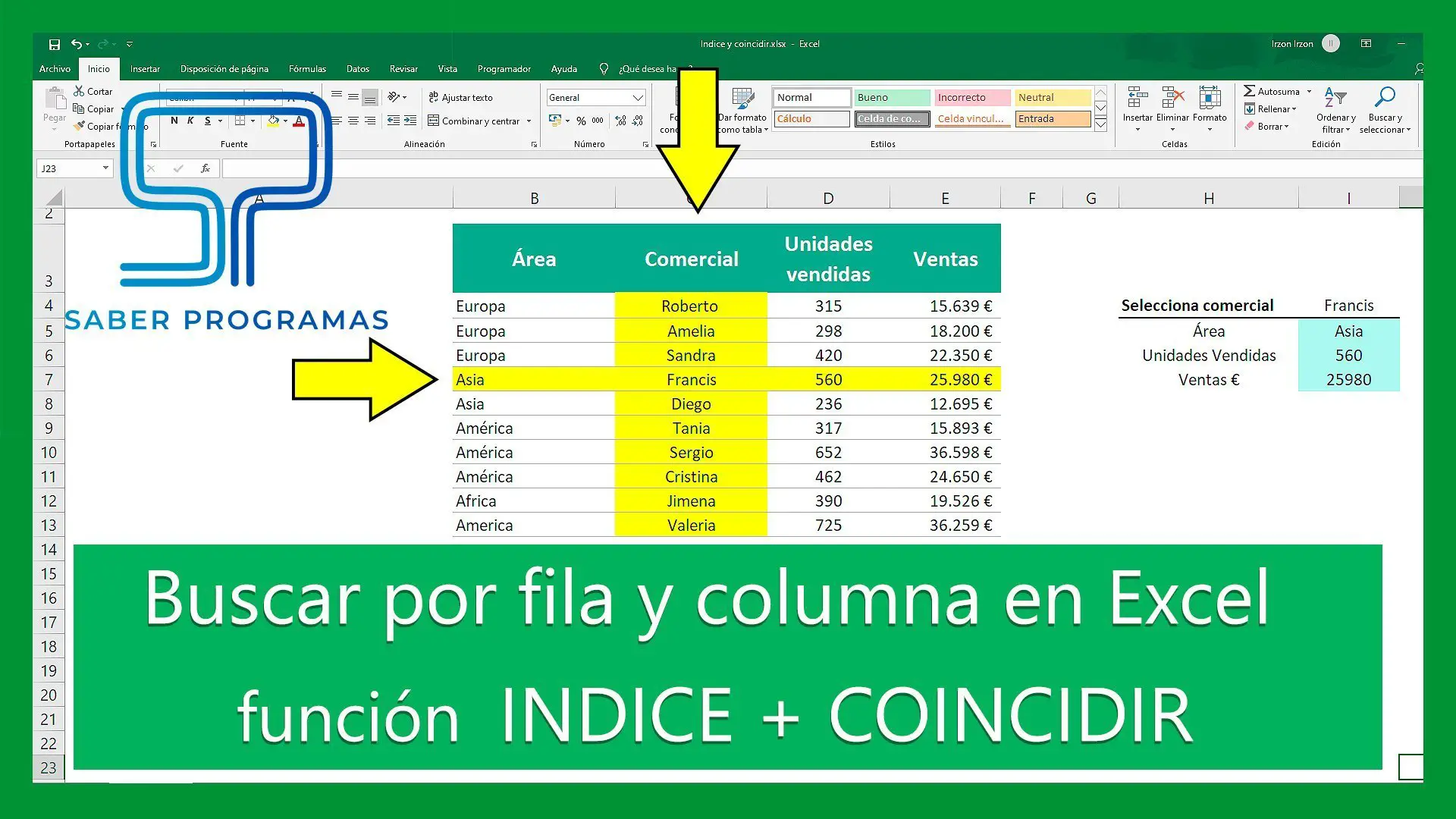

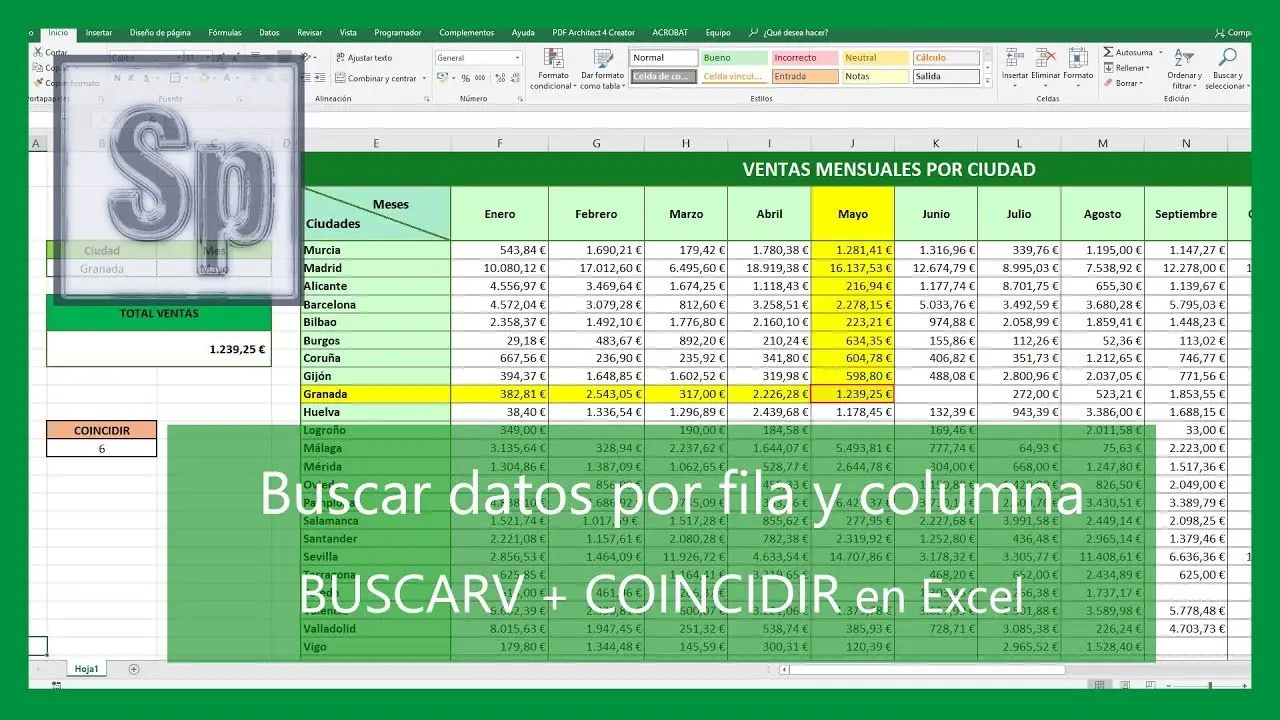

Buena info